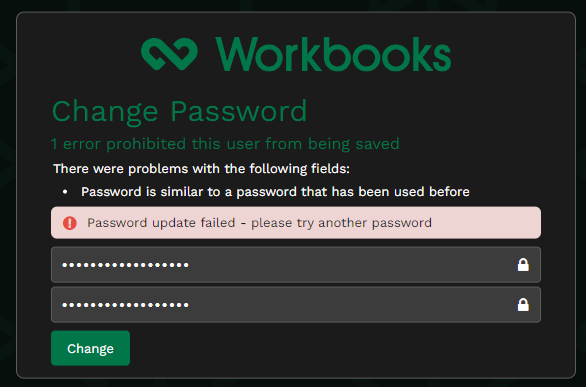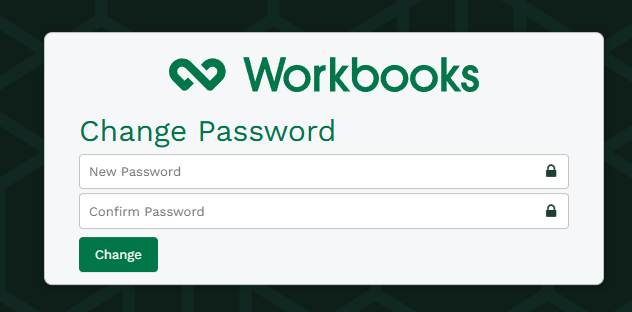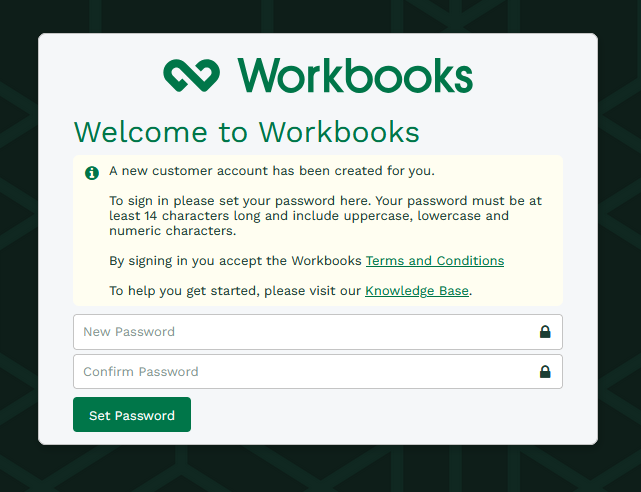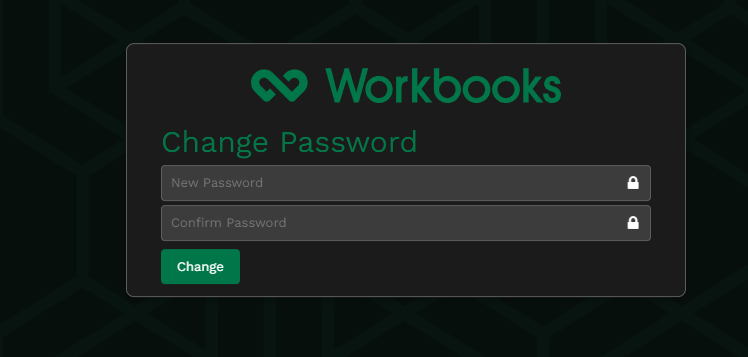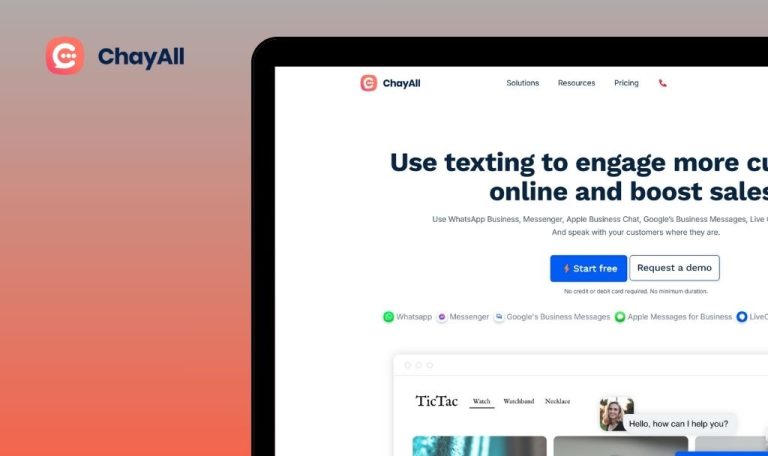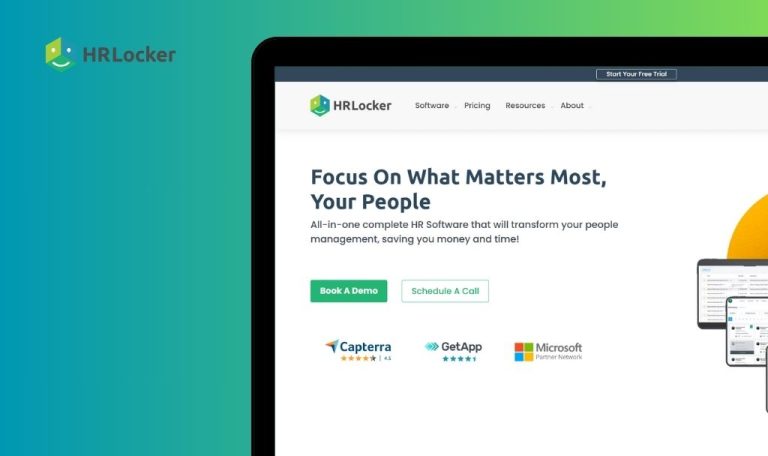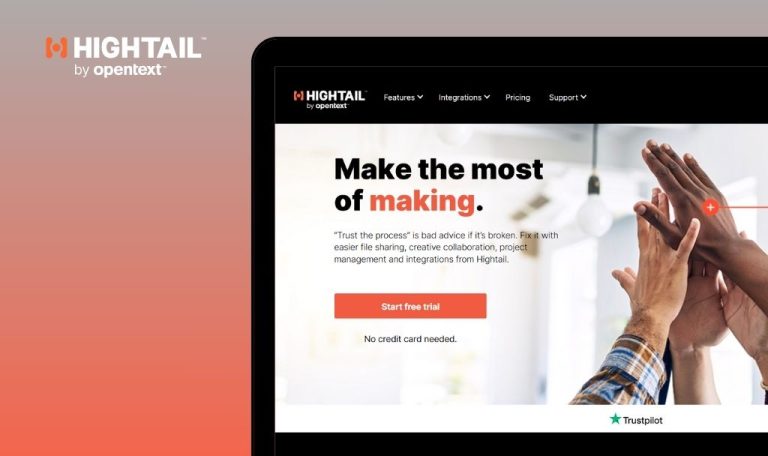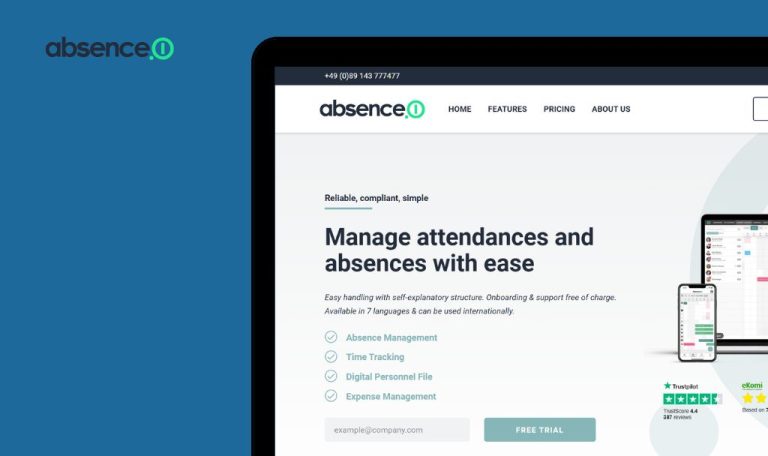
Errores encontrados en Workbooks SaaS
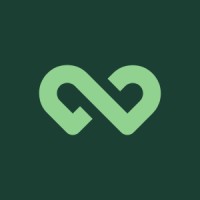
Workbooks.com es una plataforma sólida y personalizable que ofrece CRM integrado, automatización de marketing, gestión de pedidos, facturación, servicio de asistencia y mucho más. Dirigida a pequeñas y medianas empresas, ofrece herramientas flexibles que agilizan las operaciones e impulsan la eficiencia.
Durante nuestro Bug Crawl, QAwerk descubrió múltiples problemas que podrían impedir un rendimiento óptimo y la experiencia del usuario. Nuestra breve evaluación reveló vulnerabilidades del sistema que podrían afectar a flujos de trabajo empresariales críticos si no se resuelven.
A continuación, compartimos los hallazgos más notables y recomendamos medidas de mejora.
El símbolo «+» en el campo de correo electrónico de la página de inicio de sesión se sustituye por «%2B» y se modifica a «%252B»
Mayor
El usuario se encuentra en la página de inicio de sesión.
- Introduzca una dirección de correo electrónico con un «+» (por ejemplo, [email protected]).
- Introduzca una contraseña e intente iniciar sesión.
- Observe el campo de correo electrónico después del intento fallido.
- Intente acceder de nuevo.
Windows 10
Navegadores: Chrome 127.0.6533.89, Firefox 128.0.3, Edge 127.0.2651.86
El «+» se convierte en «%2B» tras el primer intento.
El «%» en «%2B» se convierte en «%25», resultando en «%252B» después del segundo intento.
El símbolo «+» debería permanecer inalterado durante todos los intentos de inicio de sesión.
Se produce un error al reutilizar la contraseña actual durante la recuperación de contraseña
Mayor
El usuario tiene una contraseña establecida (por ejemplo, «Qwertyuiop123456789»).
- Regístrese con «Qwertyuiop123456789».
- Cierre la sesión.
- Haz clic en «He olvidado la contraseña» en la página de inicio de sesión.
- Abre el correo electrónico de recuperación y sigue el enlace.
- Introduzca «Qwertyuiop123456789» como nueva contraseña.
Windows 10
Navegadores: Chrome 127.0.6533.89, Firefox 128.0.3, Edge 127.0.2651.86
El proceso falla, mostrando un error que impide la finalización.
Si la reutilización de una contraseña antigua no está permitida, el sistema debería proporcionar un mensaje claro.
Si la reutilización está permitida, el proceso debería completarse sin errores.
Las pestañas reordenadas en «Mi Springboard» no se actualizan dinámicamente
Mayor
- El usuario ha iniciado sesión.
- Se dispone de una base de datos de demostración.
- Inicie sesión en la aplicación.
- Abra la base de datos de demostración.
- Haga clic en el icono de engranaje de «Mi Springboard».
- Seleccione «Elementos».
- Mueva el último elemento a la parte delantera.
- Haga clic en «Guardar».
Windows 10
Navegadores: Chrome 127.0.6533.89, Firefox 128.0.3, Edge 127.0.2651.86
El orden no cambia en la página principal hasta que se realiza una actualización.
El orden de las nuevas pestañas debería aparecer inmediatamente después de guardar.
Error persistente «No se ha reconocido su nombre de usuario o contraseña» tras volver a abrir la pestaña
Menor
El usuario se encuentra en la página de inicio de sesión.
- Introduzca credenciales no válidas.
- Haga clic en «Iniciar sesión» y anote el mensaje de error.
- Cierre la pestaña.
- Abra una nueva pestaña y vuelva a visitar la página de inicio de sesión.
Windows 10
Navegadores: Chrome 127.0.6533.89, Firefox 128.0.3, Edge 127.0.2651.86
El mensaje de error reaparece, incluso en una nueva pestaña.
La página de inicio de sesión debería restablecerse a un estado predeterminado sin mensaje de error.
Los requisitos de contraseña no se muestran durante la recuperación de contraseña
Menor
El usuario conoce las reglas de la contraseña de registro (14+ caracteres, debe incluir mayúsculas, minúsculas y dígitos).
- Registre una nueva cuenta (respetando las reglas de contraseña).
- Cierre la sesión.
- Haz clic en «He olvidado la contraseña».
- Utilice el enlace del correo electrónico de recuperación.
- Intente establecer una contraseña a la que le falten ciertos requisitos.
Windows 10
Navegadores: Chrome 127.0.6533.89, Firefox 128.0.3, Edge 127.0.2651.86
Los usuarios solo ven un error tras introducir una contraseña no válida; los requisitos no se indican de antemano.
Mostrar las reglas de contraseña en la página de recuperación, guiando a los usuarios durante el registro.
No aparece el cuadro de diálogo Notificaciones web en el inicio de sesión en Firefox y Edge
Menor
- Cuenta de usuario existente.
- Navegador Firefox actualizado (también probado en Edge).
- Abrir la aplicación en Firefox.
- Inicie sesión por primera vez.
Windows 10
Navegadores: Chrome 127.0.6533.89, Firefox 128.0.3, Edge 127.0.2651.86
No aparece ningún diálogo de permiso de notificación tras el inicio de sesión.
Firefox/Edge debería mostrar el aviso de notificación, permitiendo a los usuarios permitir o bloquear las notificaciones.
La ventana de selección de zona horaria se cierra automáticamente al cargar la página en Firefox y Edge
Menor
- El usuario tiene una cuenta válida.
- Navegadores: Firefox o Edge.
- Inicie sesión en la cuenta utilizando Firefox o Edge.
- Observe el comportamiento de la ventana de selección de zona horaria.
Windows 10
Navegadores: Chrome 127.0.6533.89, Firefox 128.0.3, Edge 127.0.2651.86
La ventana de selección de zona horaria aparece brevemente y luego se cierra automáticamente, impidiendo la acción del usuario.
La ventana de zona horaria debe permanecer hasta que el usuario seleccione una zona horaria o la cierre manualmente.
He identificado siete problemas, desde pequeñas peculiaridades de la interfaz de usuario hasta errores funcionales importantes, que podrían afectar a la usabilidad de la aplicación. Para mantener la fiabilidad de Workbooks y agilizar la experiencia, será esencial realizar pruebas funcionales y no funcionales exhaustivas en distintos navegadores y escenarios de usuario.